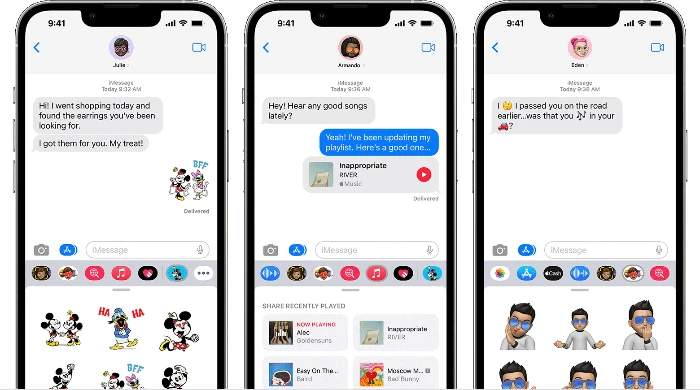
Hướng dẫn này sẽ chỉ cho bạn cách khắc phục Lỗi kích hoạt iMessage, các dịch vụ nhắn tin tức thời như AppleiMessage của đóng một vai trò thiết yếu trong việc tạo điều kiện giao tiếp liền mạch. Tuy nhiên, đôi khi bạn có thể gặp phải ‘lỗi kích hoạt iMessage’ đáng sợ. Thông báo lỗi có thể có nội dung “Đang chờ kích hoạt”, “Kích hoạt không thành công” hoặc “Đã xảy ra lỗi trong quá trình kích hoạt”. Nhưng đừng lo lắng. Hướng dẫn này nhằm mục đích cung cấp cho bạn thông tin chi tiết từng bước về cách bạn có thể giải quyết vấn đề này và đảm bảo thông điệp của bạn được trôi chảy.
Hiểu lỗi
Lỗi kích hoạt iMessage thường xảy ra khi bạn thiết lập iMessage trên thiết bị của mình lần đầu tiên, thay đổi thẻ SIM hoặc cập nhật phiên bản iOS. Điều này có thể gây khó chịu nhưng nhìn chung đó là triệu chứng của sự cố kết nối mạng, cài đặt không chính xác hoặc trục trặc phần mềm chứ không phải lỗi nghiêm trọng về phần cứng hoặc phần mềm.
Hướng dẫn từng bước để khắc phục lỗi kích hoạt iMessage
Trước khi bắt đầu, hãy đảm bảo rằng thiết bị của bạn có phiên bản iOS mới nhất và được kết nối với mạng di động hoặc Wi-Fi ổn định. Nếu lỗi vẫn còn, hãy làm theo các bước sau:
1. Kiểm tra kết nối mạng của bạn
iMessage yêu cầu kết nối internet mạnh để kích hoạt. Nếu bạn đang sử dụng Wi-Fi, hãy đảm bảo rằng bạn ở gần bộ định tuyến và kết nối ổn định. Nếu bạn đang sử dụng dữ liệu di động, hãy đảm bảo rằng dữ liệu di động đã được bật. Điều hướng đến ‘Cài đặt’ > ‘Di động’ > ‘Dữ liệu di động’ để xác nhận.
2. Kiểm tra cài đặt thiết bị của bạn
Đảm bảo rằng cài đặt ngày và giờ được đặt để cập nhật tự động. Điều này là do iMessage có thể gặp khó khăn khi kết nối với Applemáy chủ của nếu có sự khác biệt đáng kể về thời gian. Đi tới ‘Cài đặt’ > ‘Chung’ > ‘Ngày & Giờ’ và bật ‘Đặt tự động’.
3. Khởi động lại thiết bị của bạn
Đôi khi, khởi động lại thiết bị đơn giản có thể giải quyết được sự cố. Nhấn và giữ nút nguồn và vuốt sang phải để tắt thiết bị của bạn. Sau một lúc, nhấn lại nút nguồn để khởi động lại.
4. Đăng xuất khỏi tài khoản của bạn Apple ID và đăng nhập lại
Đi tới ‘Cài đặt’ > ‘Tin nhắn’ và nhấn vào ‘Gửi và nhận’. Nhấn vào của bạn Apple ID ở đầu màn hình, sau đó chạm vào ‘Đăng xuất’. Sau khi đăng xuất, hãy khởi động lại thiết bị của bạn. Sau đó, quay lại ‘Cài đặt’ > ‘Tin nhắn’ > ‘Gửi và nhận’ và đăng nhập lại.
5. Đặt lại Cài đặt mạng
Phương án cuối cùng là bạn có thể muốn đặt lại cài đặt mạng của mình. Bước này sẽ xóa tất cả các mạng Wi-Fi, mật khẩu và cài đặt di động đã lưu của bạn nhưng thường có thể giải quyết được sự cố. Đi tới ‘Cài đặt’ > ‘Chung’ > ‘Đặt lại’ > ‘Đặt lại cài đặt mạng.’
6. liên hệ Apple ủng hộ
Nếu không có bước nào ở trên hiệu quả, đã đến lúc liên hệ Apple ủng hộ. Có thể có vấn đề với Apple ID hoặc thiết bị của bạn có thể cần xử lý sự cố chuyên nghiệp hơn. Bạn có thể tìm hiểu thêm chi tiết về cách khắc phục sự cố tại Appletrang web của.
Mặc dù lỗi kích hoạt iMessage có thể là một trở ngại khó chịu nhưng nó thường có thể giải quyết được bằng một vài bước đơn giản. Đảm bảo phần mềm thiết bị của bạn được cập nhật, kết nối mạng ổn định và cài đặt thiết bị của bạn được định cấu hình chính xác. Phương án cuối cùng là đừng ngần ngại liên hệ với Apple ủng hộ. Với một chút kiên nhẫn và cách tiếp cận phù hợp, bạn sẽ nhanh chóng quay lại gửi và nhận iMessage. Chúng tôi hy vọng rằng bạn thấy hướng dẫn này hữu ích và mang tính thông tin, nếu bạn có bất kỳ câu hỏi, đề xuất hoặc nhận xét nào, vui lòng để lại nhận xét bên dưới và cho chúng tôi biết.
Tuyên bố từ chối trách nhiệm: Một số bài viết của chúng tôi bao gồm các liên kết liên kết. Nếu bạn mua thứ gì đó thông qua một trong những liên kết này, APS Blog có thể kiếm được hoa hồng liên kết. Tìm hiểu về Chính sách tiết lộ của chúng tôi.
